ChinaPhone может получать партнерскую комиссию за покупки, сделанные по ссылкам на нашем сайте.
Little Snitch 5.5 — это приложение, которое позволяет отслеживать, разрешать и запрещать сетевые подключения на вашем Mac — и оно не для всех.
Маленький снитч от Objective Development в Австрии — это приложение для мониторинга сетевых подключений, которое позволяет отслеживать сетевые подключения для каждого процесса.
Он также включает в себя представление карты в реальном времени, на котором отображаются подключения и пункты назначения, а также сводную боковую панель, которая показывает общую пропускную способность, организацию приложений по объему трафика и общее количество подключений.
В качестве дополнительного преимущества Little Snitch также позволяет узнать, какие фоновые процессы установили соединения без вашего ведома, например виджеты macOS.
Как интерактивную карту, так и сводную панель можно скрыть или отобразить одним нажатием кнопки, а карту можно масштабировать с помощью любой мыши, совместимой с колесиком прокрутки, включая Яблочная волшебная мышь.
После первоначальной установки Little Snitch работает в демонстрационном режиме в течение трех часов.
Монтаж
После скачивание и монтируя .dmg с веб-сайта Objective Development, вы устанавливаете Little Snitch, перетаскивая его в папку «Приложения» вашего Mac. Приложение должно быть установлено в папке «Приложения» и не будет работать, если оно находится где-либо еще.
После копирования на ваш Mac дважды щелкните Little Snitch, чтобы запустить его. При первом запуске вам будет предложено пройти через несколько окон начальной настройки, которые достаточно просты.
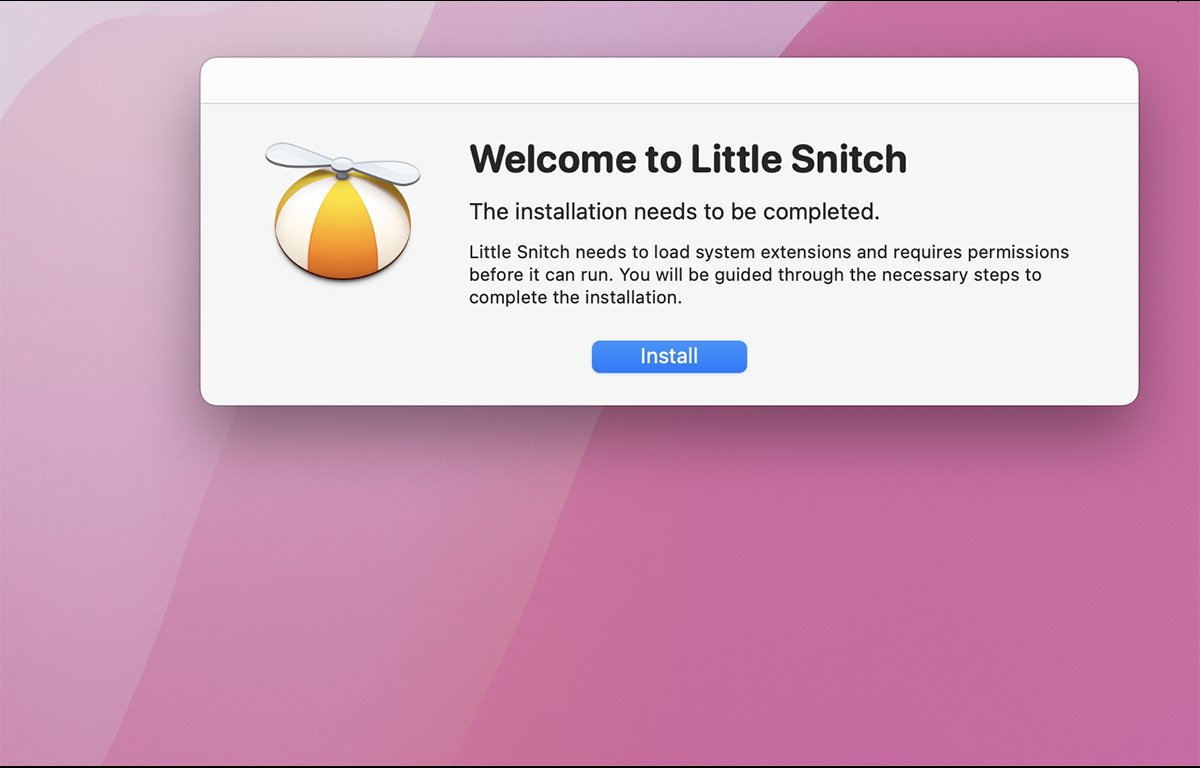
Вас спросят, хотите ли вы работать в режиме без вывода сообщений или в режиме оповещения, одобрить сетевую фильтрацию и одобрить устанавливаемое системное расширение. Затем вы пройдете через несколько коротких однопанельных инструкций с анимацией и кнопкой «Далее».
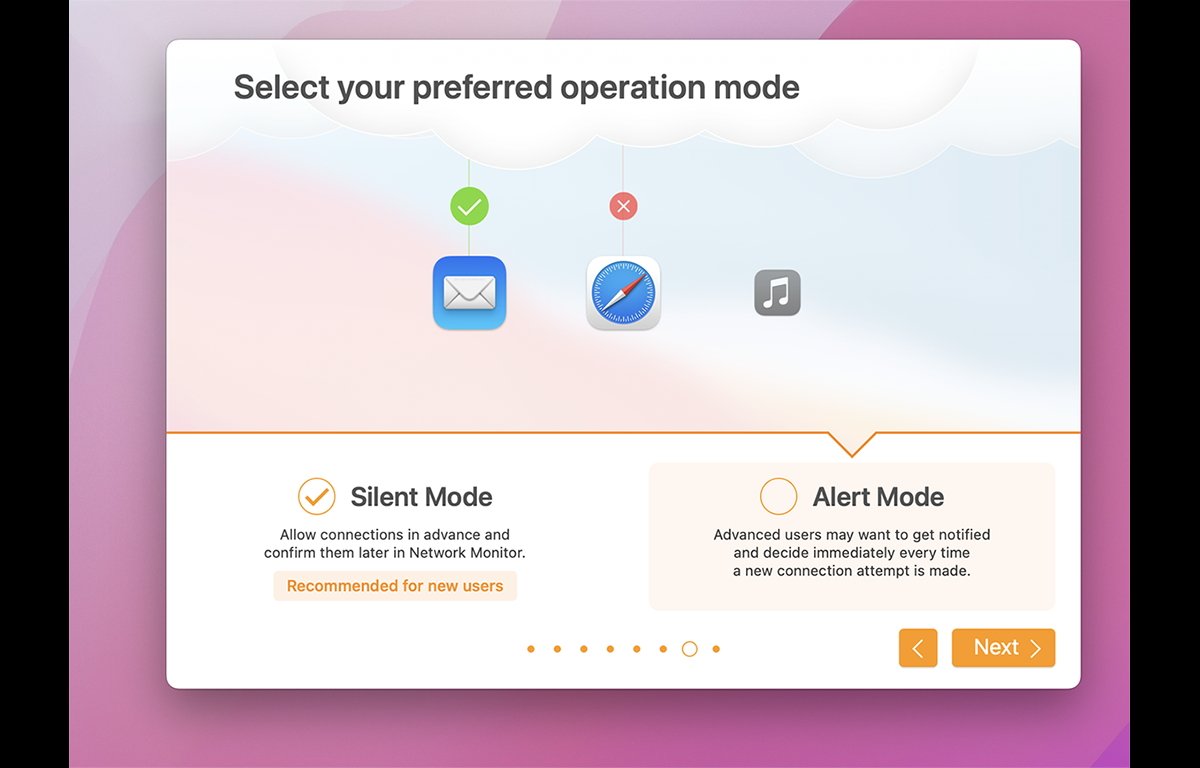
Выберите Тихий режим или Режим оповещения во время установки.
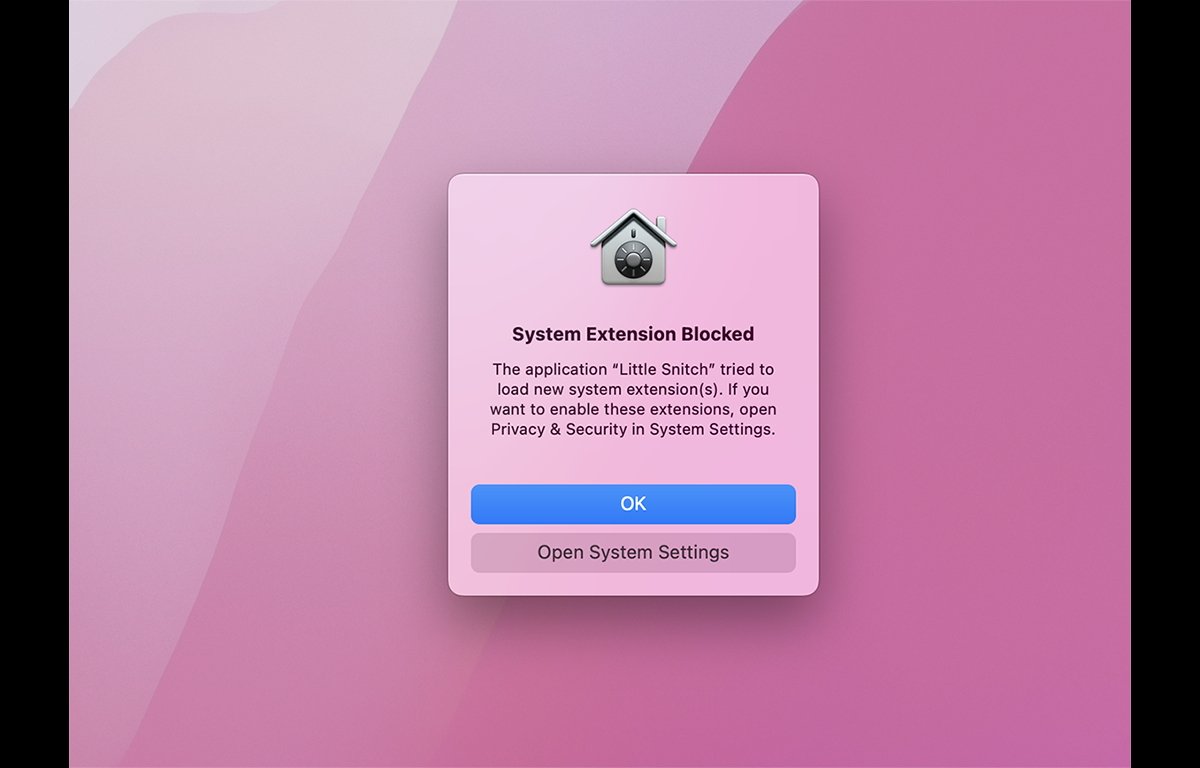
Вам будет предложено одобрить системное расширение Little Snitch в настройках системы.
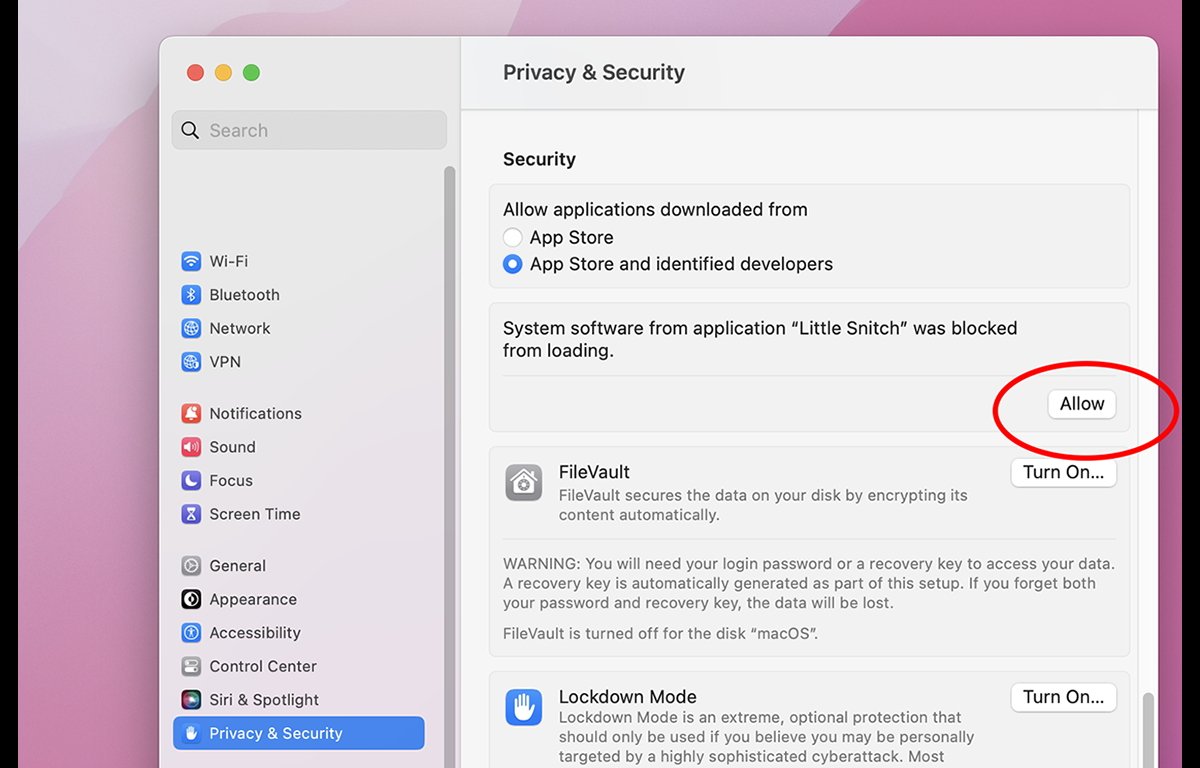
Нажмите «Разрешить» в параметрах системы «Конфиденциальность и безопасность», чтобы одобрить системное расширение.
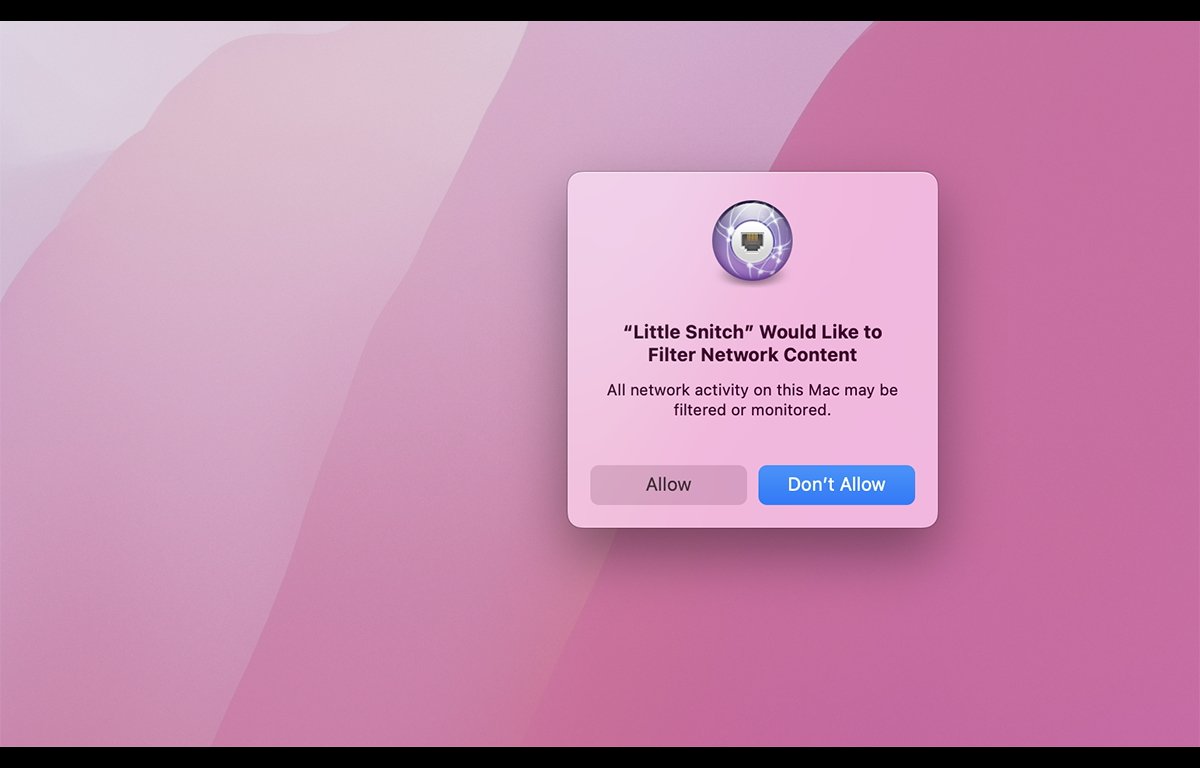
Далее вас спросят, хотите ли вы разрешить сетевой фильтр. Нажмите «Разрешить».
Вас также спросят, хотите ли вы разрешить как локальные службы macOS (т. е. процессы на вашем Mac), так и/или мониторинг iCloud. Вы можете включить оба или только один.
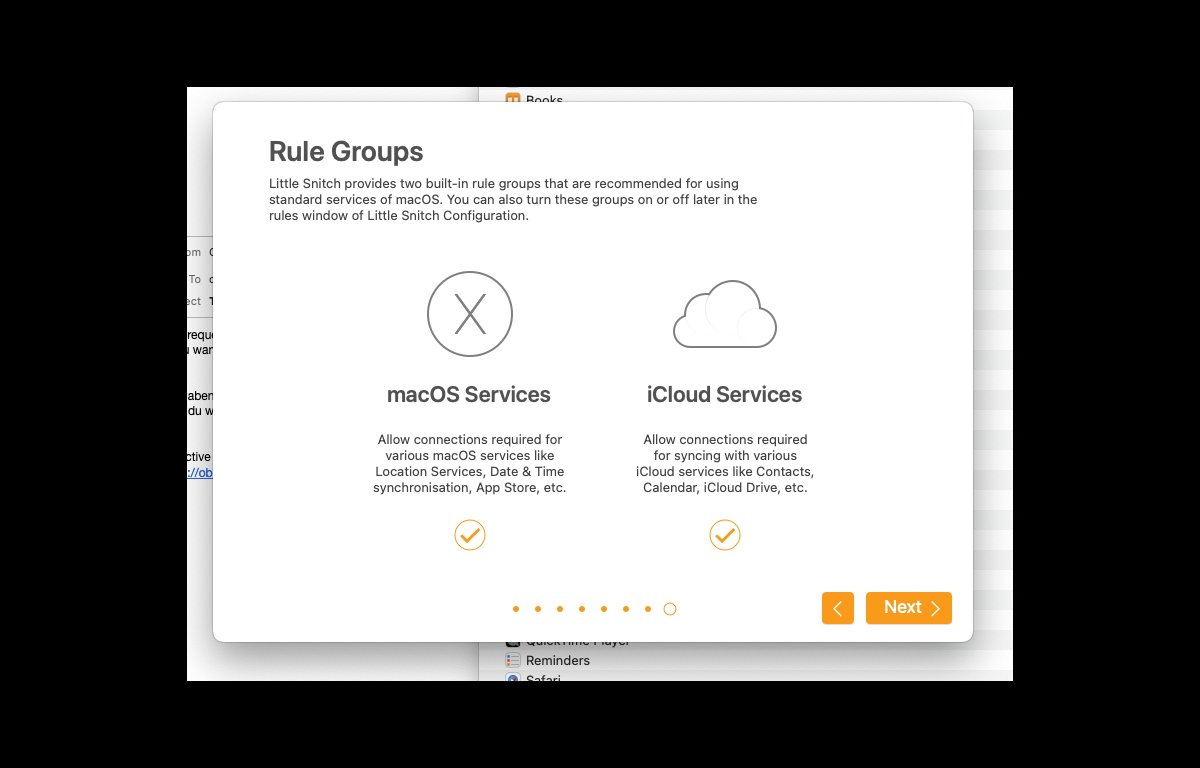
Выберите мониторинг только сетевых служб Mac или Mac и iCloud.
Ранние версии Little Snitch не имели беззвучного режима, и при первом подключении из каждого приложения выдавалось предупреждение, в котором вам нужно было либо одобрить, либо отклонить.
Это очень быстро стало утомительным и раздражающим, поэтому компания Objective Development добавила тихий режим.
В режиме без вывода сообщений, если вы выбрали его во время настройки, изначально разрешены все подключения, но добавьте флажок «одобрить/запретить» рядом с каждым приложением в списке приложений в левой части окна Little Snitch:
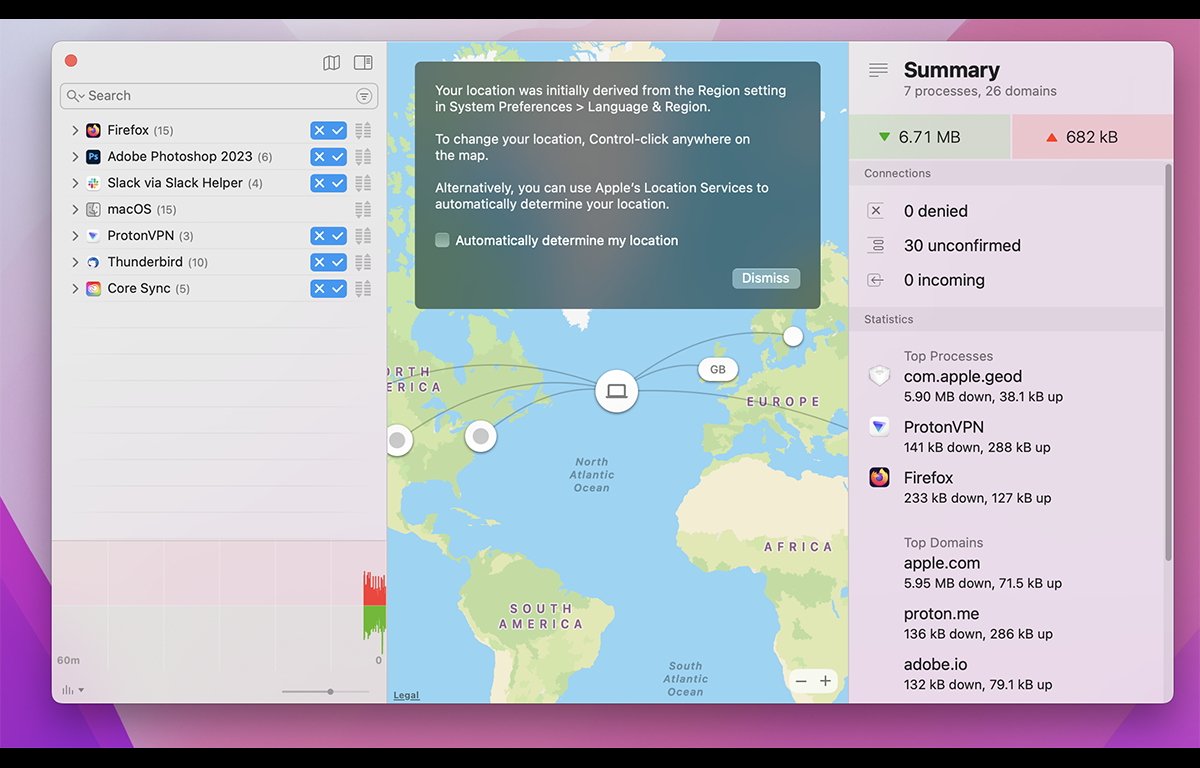
Главное окно сетевого монитора Little Snitch. Вы можете разрешить или запретить мониторинг для каждого приложения в списке слева.
В автоматическом режиме все подключения по-прежнему разрешены, если вы не установите флажок «x» рядом с приложением. Тихий режим обеспечивает бесперебойную работу, поэтому ваш Mac будет продолжать работать в обычном режиме с точки зрения пользовательского интерфейса без всех всплывающих окон с предупреждениями для начальных подключений.
Применение
После установки и запуска вы можете изменить размер окна Little Snitch или развернуть его на весь экран. Интерактивная карта автоматически показывает соединения по мере их возникновения.
Один щелчок по любой точке назначения на карте скрывает все остальные данные и фильтрует как список приложений слева, так и панель сводки справа, чтобы отображать данные только для этого подключения.
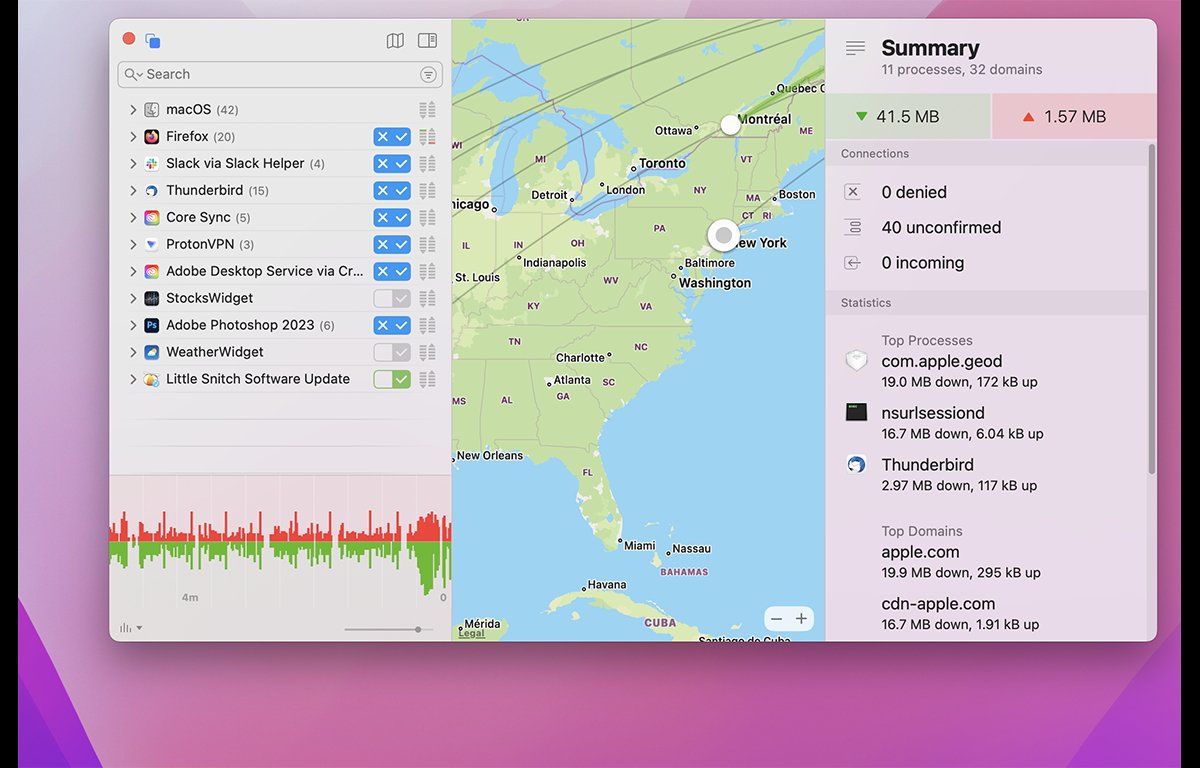
Щелчок в любом другом месте на карте сбрасывает все панели окна и отображает полные данные для всех приложений.
Как ни странно, стандартные кнопки масштабирования и свертывания главного окна macOS были удалены и заменены одной кнопкой, которая переключает, плавает ли окно над всеми остальными на рабочем столе.
Если щелкнуть любую стрелку раскрытия рядом с приложением в списке приложений, откроется список всех доменов, к которым приложение подключилось. Щелкнув любую из стрелок раскрытия домена, вы увидите список всех субдоменов для этого подключения.
Вы также можете щелкнуть стрелку раскрытия любого приложения, удерживая клавишу Option, чтобы развернуть или свернуть полный список подключений.
Каждый домен и поддомен в каждом из перечисленных приложений имеет значок «x» и флажок рядом с ним, и вы можете включить или отключить мониторинг каждого подключения, нажав любую кнопку.
Вы также можете редактировать правила для любого подключения, переключать режим одобрения/отклонения или удалять его из списка, удерживая клавишу Control или щелкнув правой кнопкой мыши любое подключение или приложение в самом списке.
Одним из самых больших преимуществ списка приложений/подключений является то, что вы можете просматривать все подключения ко всем доменам, которые устанавливает данное приложение, в режиме реального времени: подключения появляются в списке по мере их создания, и вы можете искать домены и субдомены с помощью панели поиска в верхней части панели подключений.
Один щелчок по любому домену в списке подключений уменьшает масштаб карты, чтобы отображались только подключения к этому домену. Одиночный щелчок по любому поддомену показывает только эти соединения.
В нижней части панели подключений также есть график сетевого трафика.
Захват пакетов
Удерживая клавишу Control или щелкнув правой кнопкой мыши имя любого приложения в списке приложений, вы также можете выбрать «Захват трафика» во всплывающем меню, которое запускает терминал macOS и просит вас утвердить инструмент командной строки Little Snitch, который используется. для захвата сетевого трафика способом, аналогичным Wireshark.
Вы можете остановить захват трафика, нажав Control-C в Терминале на клавиатуре.
Ярлык и настройки строки меню
Элемент строки меню Little Snitch показывает индикаторы сетевых данных в реальном времени как для исходящего, так и для входящего трафика, а также сводку пропускной способности в кбит/с.
При нажатии на элемент строки меню открывается меню, которое позволяет вам перейти в один из трех режимов: режим оповещения, режим без вывода сообщений с разрешением соединений или режим без вывода сообщений с запретом соединений.
Вы также можете скрыть и показать главное окно монитора из меню.
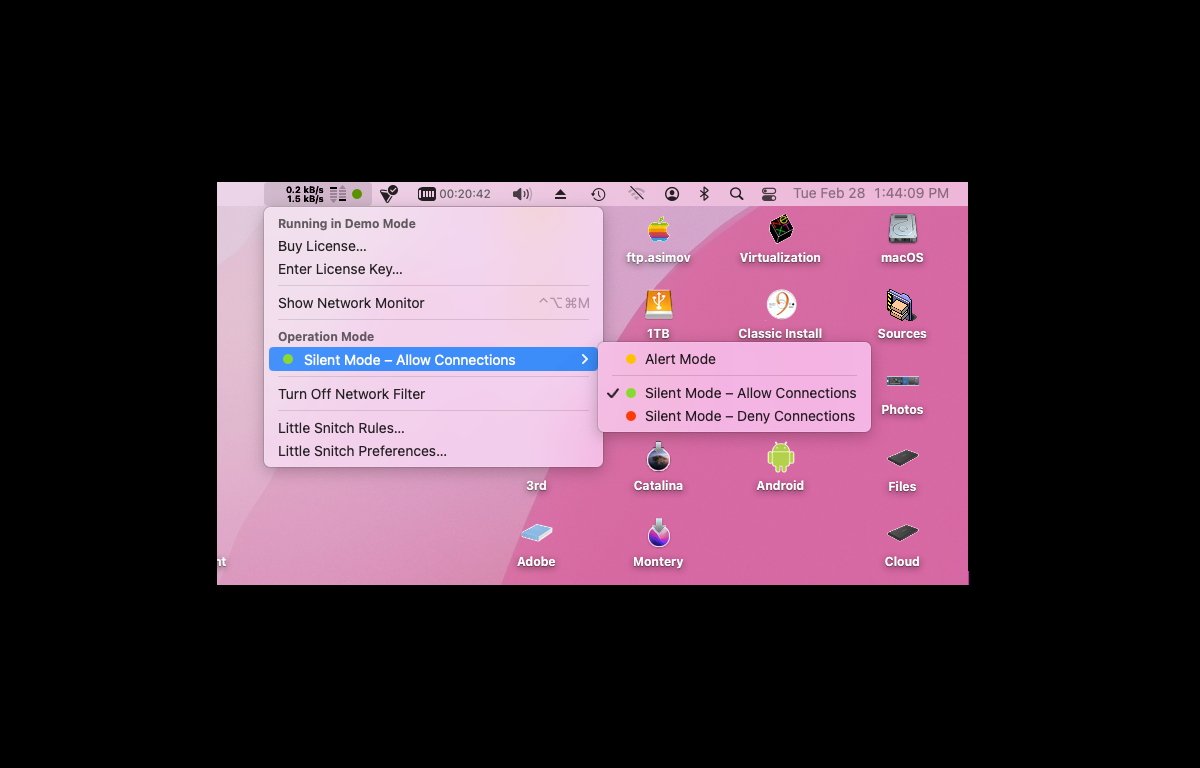
Пункт меню Little Snitch.
Также есть пункт меню для переключения сетевого фильтра, открытия редактора правил и открытия настроек.
В настройках есть множество опций, в том числе возможность установить сочетание клавиш для включения и выключения фильтра, переключатель для включения и выключения элемента строки меню, а также для установки предупреждений и сведений о безопасности.
Редактор правил Little Snitch
Окно редактора правил довольно обширно и содержит несколько десятков предопределенных «фабричных» правил, которые в большинстве случаев имеют смысл. В целом, фильтрующее поведение Little Snitch определяется набором правил в редакторе правил.
Вы можете включать и выключать правила для каждого приложения, сортировать и просматривать правила, один раз щелкая предопределенные метки в левой части окна, а также создавать и редактировать группы правил. В верхней части окна редактора также есть поле поиска правил.
Следите за приходом и уходом ваших данных
В целом, Little Snitch — отличный способ быстро просматривать и контролировать сетевые подключения. Представленная информация не является чрезвычайно подробной, и некоторые вещи, которые вы могли бы ожидать, такие как информация о полном прыжке, не отображаются, но это не главное.
Слишком много информации сделало бы Little Snitch слишком сложным и испортило бы его элегантный и восхитительный интерфейс. Быстрая информация о соединениях в реальном времени — это то, что предоставляет Little Snitch, и его приятно использовать как есть.
Существует множество других более подробных утилит сетевого маршрута, многие из которых бесплатны. Но за эти деньги Little Snitch удобен и стоит своих денег. Это отличное дополнение к вашему сетевому инструментарию.
Маленькие снитчи плюсы
- Очень приятный интерфейс в реальном времени
- Просмотр иерархических подключений в реальном времени
- Просмотр подключений карты в реальном времени
- Панель сводки подключений
Маленькие минусы снитча
- Немного громоздкая установка и настройка
- Короткое бесплатное демонстрационное время
- Нестандартное управление окнами
Рейтинг: 4 из 5
.
Где купить
Little Snitch можно приобрести в Objective Development. за 45 долларов. Также доступна 3-часовая бесплатная пробная версия.

Добавить комментарий